轻松解决无线网卡驱动异常,重连网络不再难
当无线网卡驱动出现异常,连不上网络时,您是否感到十分困扰?别担心,下面为您详细介绍修复的方法,让您迅速摆脱这一烦恼。
无线网卡驱动异常通常会表现出多种症状,比如网络连接突然中断、网速变得异常缓慢或者根本无法连接到无线网络等,这些问题会严重影响我们的上网体验和工作效率。
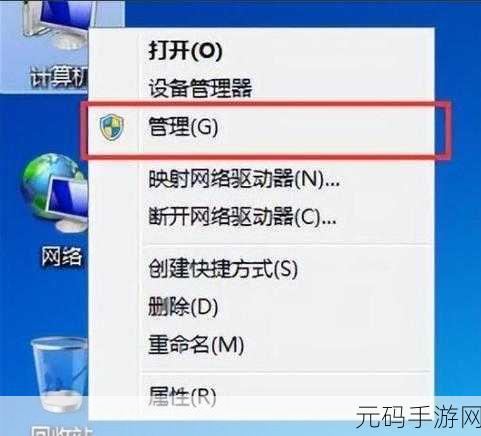
要修复无线网卡驱动异常,第一步是检查设备管理器,在 Windows 系统中,右键点击“此电脑”,选择“管理”,然后在弹出的窗口中找到“设备管理器”,在设备管理器中,展开“网络适配器”选项,查看无线网卡驱动是否有黄色感叹号或问号,如果有,就说明驱动存在问题。
可以尝试更新驱动程序,您可以通过设备管理器直接更新,也可以前往无线网卡制造商的官方网站,下载最新的驱动程序并进行安装,在更新驱动时,要确保选择与您的操作系统版本和无线网卡型号相匹配的驱动程序。
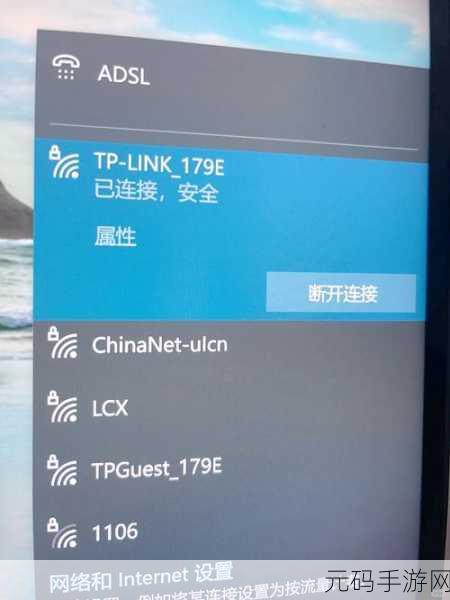
如果更新驱动后问题仍未解决,那么可以尝试卸载驱动并重新安装,在设备管理器中找到无线网卡驱动,右键选择“卸载设备”,完成卸载后重新启动电脑,系统会自动重新安装驱动。
有时候系统故障也可能导致无线网卡驱动异常,可以运行系统自带的故障排查工具来检测和修复问题,在 Windows 系统中,可以在“设置”中找到“疑难解答”,然后选择“网络和 Internet”,运行网络故障排查工具。
如果上述方法都无法解决问题,可能是硬件故障,建议您联系专业的技术人员进行检修或更换无线网卡。
无线网卡驱动异常并不可怕,只要按照上述步骤逐步排查和解决,相信您很快就能恢复正常的网络连接,畅游网络世界。
文章参考来源:个人多年的电脑维护经验及相关技术资料整理。









